当我们需要在电脑上使用苹果手机的热点功能时,通过iPhone蓝牙连接热点是一个相当便捷的方法,通过这种方式,我们可以在没有Wi-Fi网络的环境下,让电脑通过手机上网,方便快捷。本文将为大家详细介绍苹果手机如何通过蓝牙连接热点的教程,以帮助大家更好地利用手机资源,满足日常上网需求。无论是在外出办公、旅行还是其他需要上网的场景下,这一方法都能为我们提供方便而高效的上网方式。接下来让我们一起来了解具体的操作步骤吧!
电脑如何通过iPhone蓝牙连接热点教程
具体方法:
1.手机打开WIFI热点。
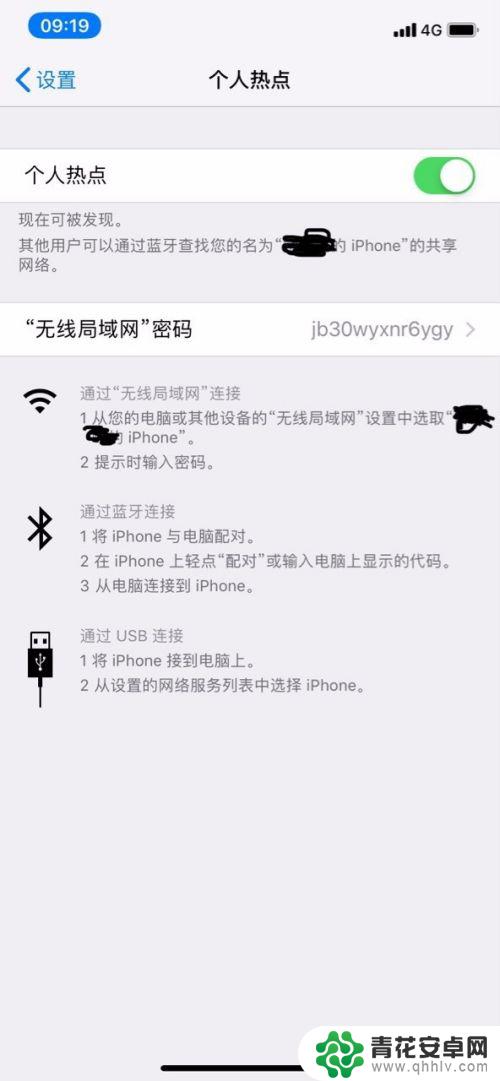
2.手机打开蓝牙。
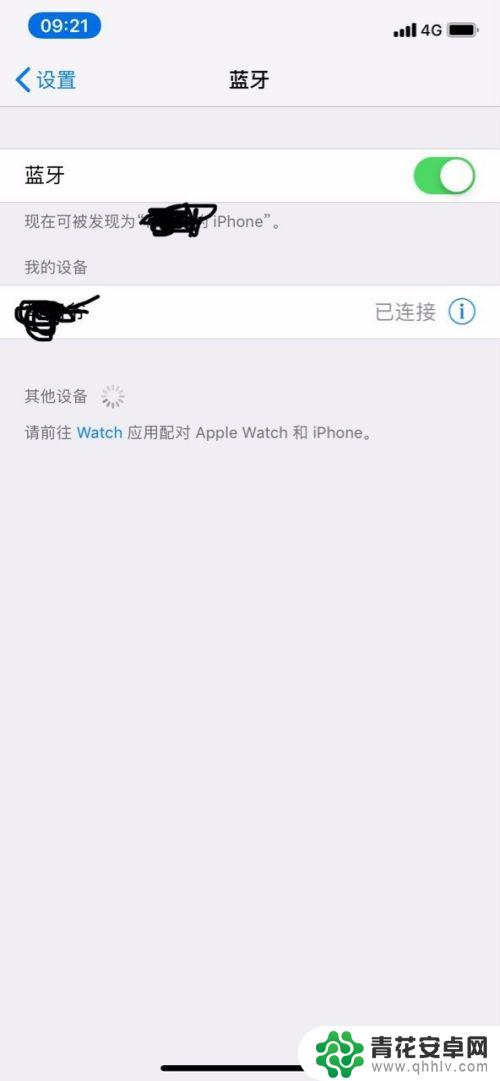
3.右键点击网络连接的位置,选择“打开网络和共享中心”

4.点击左侧“更改适配器设置”。
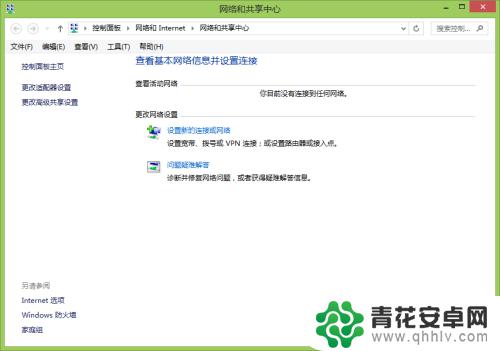
5.这里可以直接把WLAN给禁用,然后点击一次“Bluetooth”网络连接。然后再点击“查看Bluetooth”网络设备”。
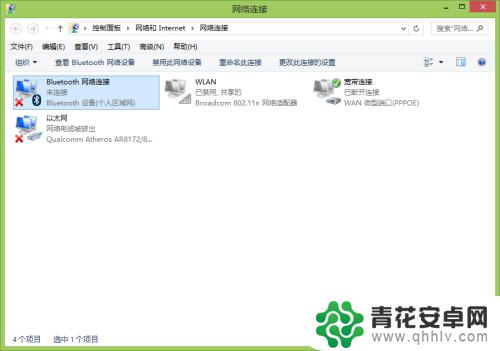
6.选择添加设备。
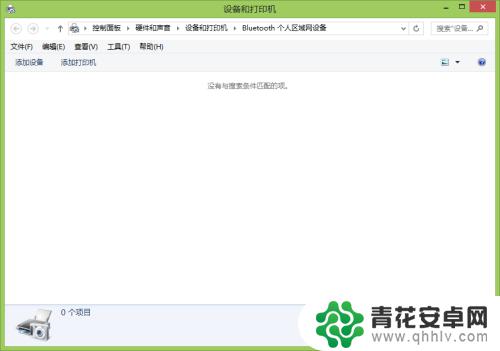
7.查找到手机蓝牙后,点击下一步进行连接。(注意:查询时手机不可被锁,电脑连接不到熄屏的手机蓝牙。
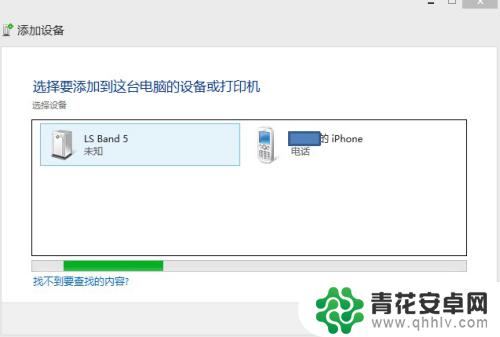
8.分别在手机与电脑上检查密码一致后点击是。
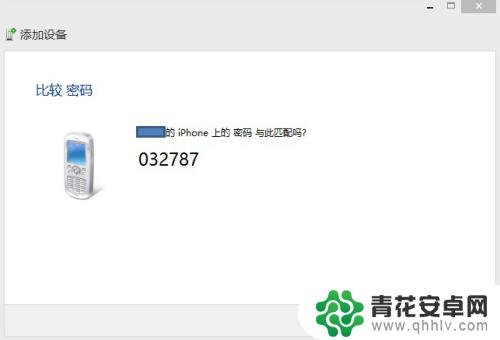
9.先单击连接的手机,再点击上面显示的连接时使用。最后再点击接入点。就可以了。
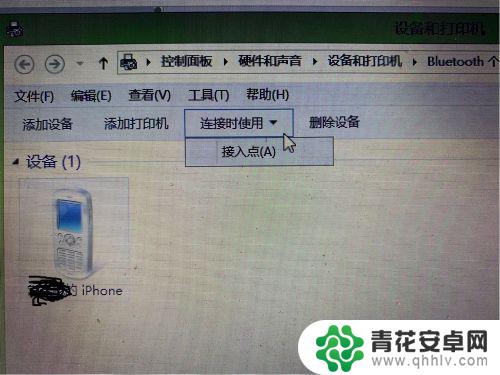
10.最后再进入“网络和共享中心”,检查访问类型“Internet”。OK!电脑就可以上网了。
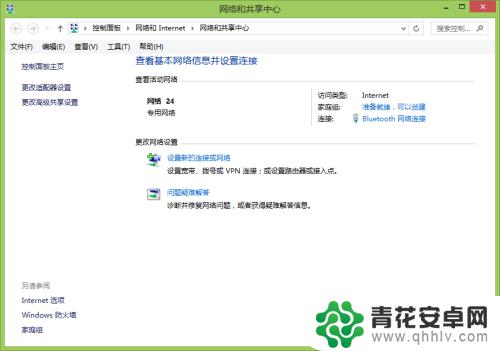
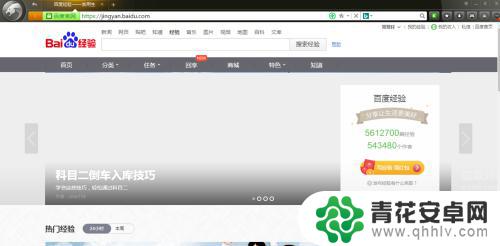
以上就是关于苹果手机WiFi和蓝牙的全部内容,对于那些还不清楚的用户,可以参考以上小编提供的步骤进行操作,希望这对大家有所帮助。










